Nylas N1 est un nouveau client de messagerie open source qui offre de grands niveaux de flexibilité, de configuration et d'évolutivité. Ce logiciel conçu à San Francisco a été conçu en mettant l'accent sur la sécurité, la conception d'interface intuitive et la prise en charge de toutes les plates-formes populaires.
Remarque (ajouté par Howtoforge) : le client de messagerie Nylas N1 stocke les e-mails et les mots de passe de vos comptes de messagerie sur les serveurs de nylas.com et non sur votre bureau local. Veuillez en tenir compte lorsque vous choisissez d'utiliser ce client de messagerie.
Installer et configurer Nylas N1
Tout d'abord, vous devez télécharger la version adaptée à votre système en visitant la page Web de téléchargement. Vous pouvez ensuite installer le package téléchargé à l'aide du programme d'installation de package de votre distribution. Les utilisateurs d'Ubuntu peuvent ouvrir un terminal à l'emplacement du fichier téléchargé et taper la commande suivante :sudo
sudo dpkg -i N1.deb
Une fois l'installation terminée et que vous lancez N1 pour la première fois, vous obtiendrez un guide d'installation rapide qui vous aidera à choisir les options de base du logiciel.
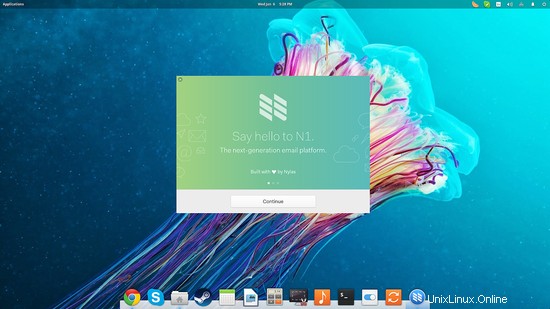
Sélectionnez le compte que vous souhaitez ajouter à N1. Vous pouvez choisir entre un compte Gmail, un Yahoo, un Outlook, ou simplement ajouter un IMAP. Je sélectionnerai l'option Gmail, qui ouvrira une nouvelle page sur le navigateur par défaut pour permettre à N1 de communiquer avec le service en ligne.
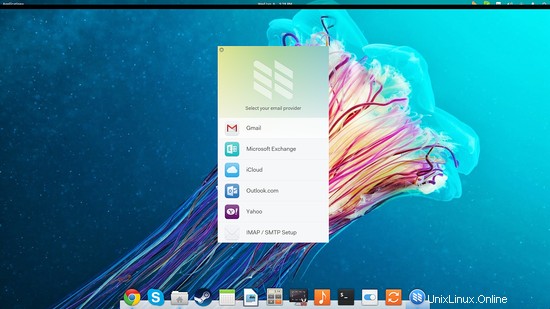
Ensuite, je sélectionne la mise en page que je souhaite utiliser, et dans le cas où j'ai ajouté plusieurs comptes, je peux également définir différentes mises en page pour chacun.
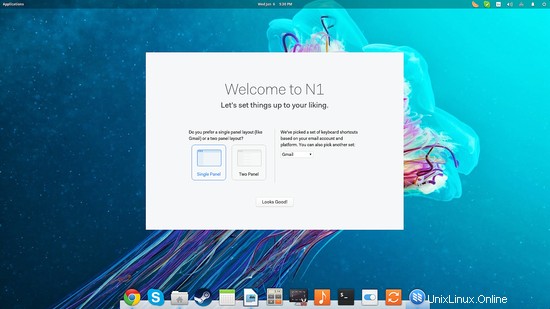
La troisième et dernière étape du guide est le choix d'installer l'un des trois plugins officiels les plus populaires pour N1. Je choisirai d'installer les deux premiers en cliquant sur les boutons "installer" avant de finaliser la configuration du client de messagerie.
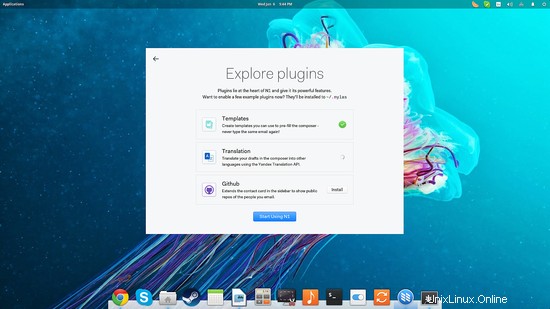
Utiliser N1
L'interface du client est propre et moderne, et la plupart des choses que vous pouvez faire sur les clients Web comme la mise en vedette des e-mails, l'ajout d'étiquettes et le changement de catégories sont là.
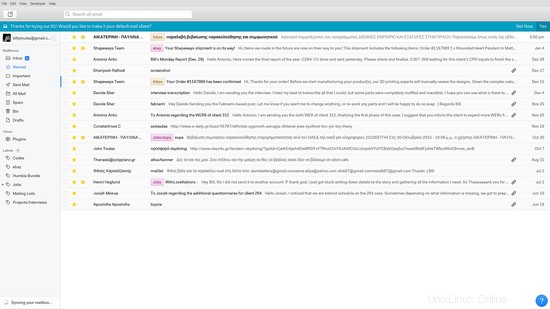
Vous pouvez sélectionner les e-mails en cochant les cases à gauche, puis appliquer des étiquettes, les marquer comme non lus, les activer/désactiver ou les supprimer à l'aide des actions du panneau supérieur.
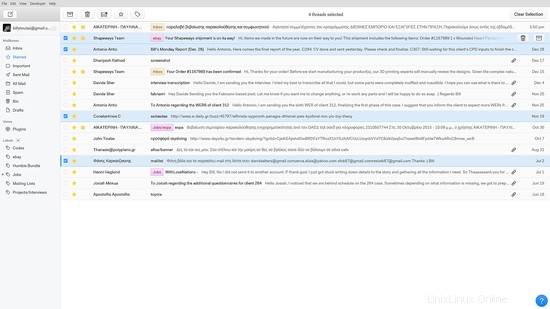
Si vous souhaitez vérifier l'interface à deux panneaux, vous pouvez aller dans "Edition → Préférences → Général" et sélectionner le panneau à deux, puis cliquer sur le bouton "Appliquer les modifications". Cela changera l'interface en ce style :
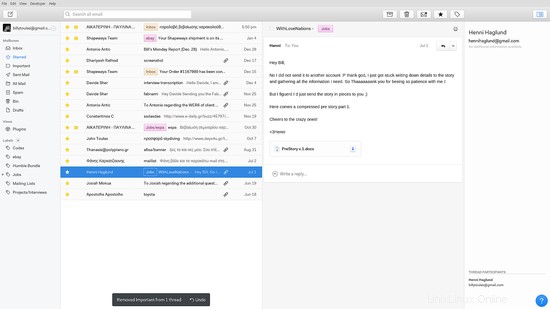
Si vous souhaitez ajouter d'autres comptes, vous pouvez toujours le faire en allant dans "Edition → Préférences → Comptes" et en cliquant sur l'icône "plus". Vous pouvez également choisir différents ensembles de raccourcis clavier dans le menu "Raccourcis" qui propose quatre ensembles prédéfinis basés sur Gmail, Apple mail, Google Inbox et Outlook. Pour les raccourcis personnalisés, faites défiler vers le bas et appuyez sur le bouton "Modifier les raccourcis personnalisés".
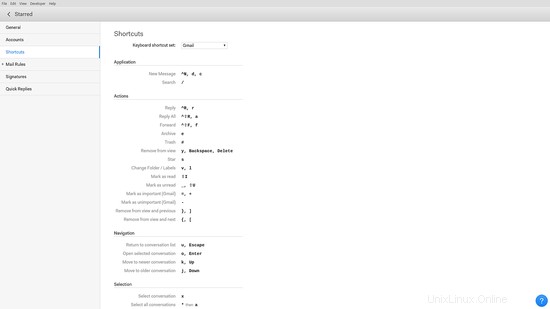
Utiliser des modèles
Vous souvenez-vous du plugin Templates que j'ai installé lors de la phase d'installation ? Ce plugin nous permet d'utiliser un compositeur de contenu pour répondre rapidement aux e-mails. Assurez-vous que le plugin est activé dans le menu "Plugins".
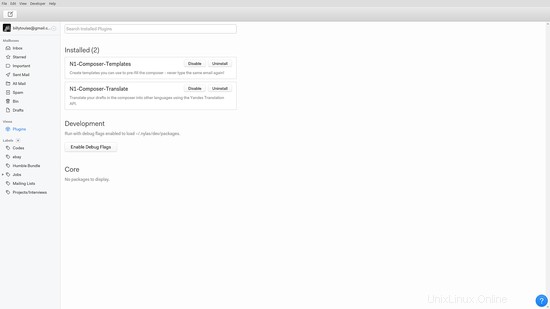
Allez ensuite dans "Edition → Préférences → Réponses rapides" et cliquez sur "Nouveau" pour ajouter un modèle. Écrivez le contenu et définissez les variables en les enveloppant dans un ensemble de quatre accolades. Voici un exemple simple :
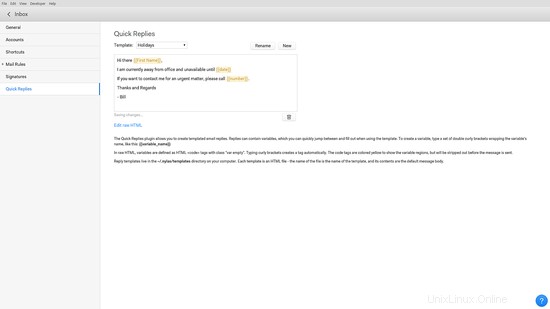
Maintenant, pour utiliser ce modèle, nous cliquons sur le bouton de réponse (ou écrivons un nouveau courrier), puis cliquez sur le bouton des modèles situé en bas à droite de la boîte.
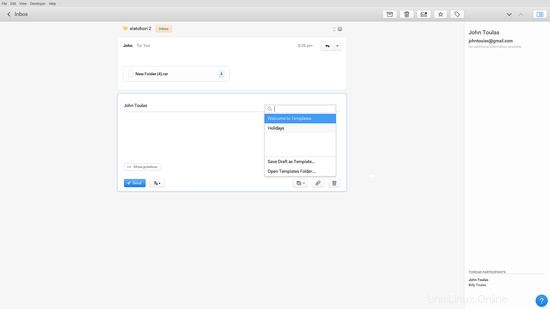
Sélectionnez le modèle, puis remplissez les variables en passant de l'une à l'autre avec Tab.
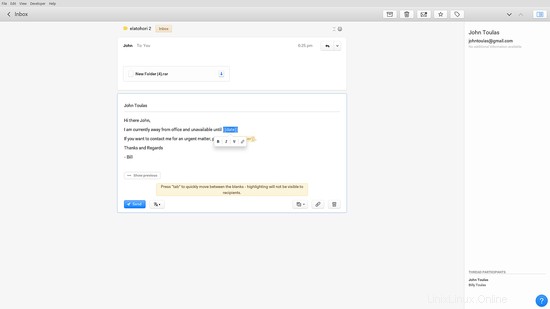
Conclusion
Ce que N1 ajoute aux clients de messagerie open source déjà disponibles aujourd'hui, c'est sa conception moderne et son interface très simple à utiliser. Il a l'air rafraîchissant et c'est assez amusant à utiliser. Si vous recherchez un client de messagerie simple et rapide à configurer et à utiliser, N1 de l'équipe Nylas est un très bon choix qui ne vous décevra pas.